이 글은 구글계정 여러개 만들기 가이드입니다. 전화번호 없이 구글 지메일 계정을 여러 개 만들고 싶은 이들에게 도움이 될 것입니다. 휴대폰 번호를 설정하지 않고 생성한 지메일 계정을 구글 깡통 계정이라 합니다. 다만 진정한 깡통 계정은 결제 이력이 없는 전화 번호 설정 이력이 없는 깨끗한 지메일 계정을 뜻합니다.
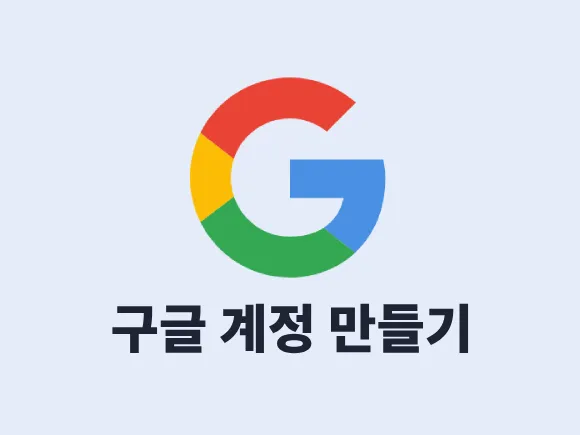
내가 사용하기 위해 만드는 계정이라면 본인의 전화번호로 인증하고 생성하면 됩니다. 개인 계정과 분리된 계정 또는 게임 전용 계정 등을 만들고 싶을 경우에는 구글 깡통 계정을 만들어야 합니다.
목차
구글계정 여러개 만들기
구글 계정은 몇 년 전까지만 하더라도 아무런 제약 없이 생성할 수 있었습니다. 하지만 현재는 특정 환경에서 구글계정 여려개를 생성할 경우 전화번호 인증을 요구합니다.
얼마 전에 새 블로그에 사용할 전용 이메일 계정을 만들기 위해 컴퓨터의 크롬 브라우저에서 구글계정 여러개 생성을 시도하였다가 시간만 낭비하였습니다. 컴퓨터 웹 브라우저에서 진행하였더니 마지막 단계에서 전화번호 인증을 요구했습니다.
지역 문제는 아닌 것 같습니다. VPN으로 우회하여 다른 국가에서 구글 계정 생성을 시도해 보았는데요. 마찬가지로 마지막 단계에서 전화번호 인증을 요구하였습니다. 지역 문제도 없진 않겠지만, 그 보다는 접속한 기기 환경에 따라 영향을 받는 것 같았습니다.
현재도 전화번호 없이 여러 개의 구글 계정을 만들 수 있습니다. 불가능한 것은 아닙니다. 다소 제한된 환경 및 조건이긴 하지만 구글 계정 만들기 작업을 진행할 수 있습니다. 다만 기기 환경에 영향을 받기 때문에 PC로는 어려울 수 있습니다. 모바일 기기에서는 큰 문제 없이 구글계정 여러개 만들기 작업을 진행할 수 있습니다.
컴퓨터에서 실패한 직후에 모바일에서 전호번호 없이 구글 계정 만들기 작업을 진행할 경우에는 안될 수 있습니다. 눈 가리고 아웅하는 격이기 때문에 ‘전화번호 인증’을 요구할 수 있습니다.
지금은 전화번호 인증 없이 구글계정 여러개 생성이 가능하지만 언제까지 만들 수 있을지는 알 수 없습니다. 아래 두 번째 방법을 이용하면 전화번호 없이 구글 계정을 만들 수 있습니다. 저는 두 번째 방법으로 전화번호 인증을 거치지 않고 새로운 지메일 계정을 생성했습니다.
구글 계정 만들기
참고로 모바일 스마트폰의 지메일 어플과 크롬에서의 방법은 대동소이합니다. 전화번호 인증 관련된 것만 다르고 나머지는 동일합니다.

- 지메일 어플 또는 크롬 브라우저로 구글 사이트에 방문합니다.
- 구글 사이트에서 상단 우측의 로그인 버튼을 누릅니다.
- 또는 계정 프로필 이미지를 누른 후 ‘다른 계정 추가’를 선택합니다.
- 로그인 페이지가 열리면 ‘계정 만들기’를 누릅니다.
- 계정 종류 목록이 펼쳐지면 ‘본인 계정’ 항목을 선택합니다.

- 구글 계정 만들기 화면이 열리면 ‘성, 이름, 사용자 이름(지메일 계정 주소), 비밀번호, 비밀번호 확인’을 입력한 후 ‘다음’ 버튼을 누릅니다.

- 전화번호 인증 화면이 열리면 ‘휴대폰 번호’를 입력한 후 ‘다음’ 버튼을 누릅니다.
- 만약 다른 국기가 표시된다면 거주 중인 국가의 국기로 변경합니다.
- 문자로 수신 된 6자리 인증 코드를 입력하고 ‘다음’ 버튼을 누릅니다.

- 복구 이메일 주소(선택사항), ‘생년월일 및 성별’을 입력한 후 ‘다음’을 누릅니다.
- 전화번호 다양하게 활용하기 화면이 열리면 ‘옵션 더 보기’를 선택합니다.

- 나에게 맞는 옵션 선택에서 ‘계정 보안 용도로만 전화번호 추가’를 선택한 후 ‘완료’ 버튼을 누릅니다.
- 구글 개인 정보 보호 및 약관이 열리면 약관 동의에 ‘체크’한 후 ‘계정 만들기’ 버튼을 누릅니다.
약관 동의 후 계정 만들기를 누르면 구글 계정 만들기 작업은 완료 됩니다.
별다른 변화가 없을 것인데요. 구글 가입 및 계정 생성이 완료된 상태이니 기본적인 설정을 완료하고 지메일 등의 구글 서비스를 이용하면 됩니다.
전화번호 없이 구글계정 여러개 만들기
이 단계는 반드시 스마트폰 등의 모바일 기기에서 진행해야 합니다.
다시 말하지만 전화번호 없이 구글계정 여러개 만들기 작업은 스마트폰 등에서만 진행해야 인증을 거치지 않고 무사히 완료할 수 있습니다.

- 모바일 스마트폰에서 지메일(Gmail) 어플을 실행시킵니다.
- 지메일 화면 상단 우측 구글 계정 ‘프로필 이미지’를 누릅니다.
- 계정 메뉴 목록이 열리면 ‘다른 계정 추가’ 항목을 선택합니다.
- 이 때 정보 확인(사용자 인증)이 열리면 설정한 지문 혹은 패턴 등으로 사용자 인증을 합니다.
- 이메일 설정 목록이 열리면 ‘Google’ 항목을 누릅니다.

- 구글 로그인 화면이 열리면 좌측 하단의 ‘계정 만들기’를 누른 후 ‘본인 계정’을 선택합니다.
- 구글 계정 만들기 화면이 열리면 ‘성(선택사항) 및 이름’을 입력한 후 ‘다음’ 버튼을 누릅니다.

- 기본 정보 설정 화면이 열리면 ‘생년월일’과 ‘성별’을 선택한 후 ‘다음’ 버튼을 누릅니다.
- 성별은 ‘공개 안 함’ 또는 사용자 지정으로 설정해도 됩니다.

- ‘내 Gmail 주소 만들기’를 선택한 다음 사용할 ‘지메일 주소’를 입력한 후 ‘다음’ 버튼을 누릅니다.
- 안전한 비밀번호 만들기 화면이 열리면 지메일 계정에 사용할 ‘비밀번호’를 입력한 후 ‘다음’을 누릅니다.
- 비밀번호는 보안을 위해 문자, 숫자, 기호 등을 조합하여 만듭니다.

- “전화번호를 추가하시겠습니까?” 화면이 열리면 화면을 끌어올립니다.
- 바닥 좌측의 ‘건너뛰기’를 선택합니다.

- 계정 정보 검토 화면이 열리면 ‘다음’ 버튼을 누릅니다.
- 구글 개인 정보 보호 및 약관이 열리면 약관 동의 항목을 ‘체크’한 후 ‘계정 만들기’ 버튼을 누릅니다.

- 약관 동의 후 계정 만들기를 누르면 구글 계정이 생성됩니다.
구글 계정 프로필 사진을 눌러 보면 전화번호 없이 만든 ‘계정’이 추가되어 있는 것을 확인할 수 있을 것입니다.
새로 생성한 계정은 필요한 경우 설정을 완료하면 됩니다. 설정을 마무리하지 않더라도 사용하는데 문제가 없습니다. 다만 계정 비밀번호 분실 혹은 유실에 대비하여 계정에 대한 보안 설정은 해주는 것이 좋습니다.
전화번호 없이 구글 계정 만들기 반복
두 번째 설명한 방법을 반복하면 구글계정 여러개 생성할 수 있습니다.
다만 짧은 시간에 동일한 장소에서 반복적으로 계정을 생성할 경우 전화번호 인증 등을 요구할 수 있습니다.
단시간에 여러 개의 계정을 생성하면 시스템에 의해 전화번호 인증 및 제재 조치가 가해질 수 있으니 주의하시기 바랍니다.
그리고 모바일 스마트폰의 지메일 어플에서 가입 및 생성을 진행하였기 때문에 전화번호 없이 새로 만든 구글 계정은 스마트폰의 계정에 추가됩니다.
스마트폰에서 해당 계정 사용을 하지 않을 것이면 구글 계정 삭제 (스마트폰 계정에 등록된 구글 계정 제거) 작업을 진행합니다.
스마트폰에서 구글 계정 삭제

- 지메일 어플에서 프로필 이미지를 누릅니다.
- 계정 메뉴 목록이 열리면 ‘이 기기에서 계정 관리’를 누릅니다.
- 구글 계정 목록이 열리면 삭제할 계정을 누릅니다.
- google 계정 화면이 열리면 ‘계정 삭제’ 버튼을 누릅니다.
삭제 확인을 거치면 해당 구글 계정은 스마트폰에서 삭제 됩니다. 스마트폰에서 계정을 삭제할 경우 메시지, 연락처 등의 데이터도 함께 삭제됩니다.
안드로이드 스마트폰의 경우 설정의 계정 및 백업 항목에서 기기에 연결되어 있는 모든 계정을 관리할 수 있습니다.
구글계정 여러개 만들기 FAQ
Q. 구글계정 여러개 사용 시 장점은?
구글계정 여러개 사용하면 여러모로 편하고 좋습니다.
저의 경우 개인 이메일과 업무용, 티스토리 블로그 관리용 등으로 용도별로 계정을 달리 사용합니다. 티스토리 블로그 관리용 계정과 애드센스 계정도 분리되어 있습니다.
구글 계정과 구글 애드센스 계정은 별도로 분리하는 것이 좋습니다. 개인 계정은 물론이고 블로그 계정이나 업무용 계정과도 완전히 분리하는 것이 좋습니다.
애드센스용 계정과 완전히 분리해 놓고 애널리틱스, 서치 콘솔, 유튜브 채널 등과만 연동하여 사용하는 것이 좋습니다. 그래야 관리하기 편합니다.
애널리틱스에 애드센스 연결해 놓고 스마트폰에 사용하는 개인 계정을 관리자로 초대하여 사용합니다.
반면 구글계정 여러개 사용 시 불편한 문제도 있습니다. 이메일 관리가 어려워집니다. 이 문제는 지메일 전달 기능과 필터 기능으로 어느 정도 해소할 수 있습니다.
Q. 구글계정 여러개 만들기 몇 개까지 가능?
구글 계정은 필요한 만큼 만들어 사용할 수 있습니다. 무제한으로 만들 수는 없겠지만, 수 십 개 정도 생성하여 사용하는 경우는 아무 문제 없습니다.
MAC 주소로 구분하여 2~3개 정도의 계정을 생성하면 차단 당한다는 근거 없는 루머를 퍼트리는 사람들이 있는데요.
제가 현재 사용하는 있는 지메일 계정이 약 30개 가량 됩니다. 최근에도 하나 새로 생성하였습니다. 아직 까진 단 한번도 차단 당하는 등의 제재를 당한 일이 없습니다.
Q. 전화번호 없이 구글 계정 만들기 불가한 경우는?
구글계정 여러개 만들기 눈치껏 해야지 마구잡이로 생성하면 당연히 시스템에 포착됩니다. 이는 모든 웹서비스가 마찬가지입니다.
인터넷에 보면 구글 계정 생성 시 전화번호 인증은 필수라고 주장하는 사람들이 있습니다. 이 글에서 설명한 스마트폰으로 전화번호 없이 구글 계정 만드는 방법이 막혔다고 주장하는 이들도 있습니다.
이들은 직접 해보지도 않고 어디서 주워들은 얘기를 마치 사실인냥 떠드는 것입니다.
본 글에서 설명한 ‘건너뛰기’를 하지 않았거나, 앉은 자리에서 다량의 계정 생성을 시도하면 제재 조치가 취해질 수 있습니다. 구글의 경우 단기간에 다량의 계정 생성 시 전화번호로 본인 인증을 요구하기도 합니다.
국내외 웹서비스들은 사용자가 반복적인 행위를 할 경우 리캡챠(reCAPTCHA) 등의 인증을 요구합니다. 구글의 전화번호 인증은 이와 같은 맥락으로 이해하면 됩니다.
“Google에서는 악용사례 위험으로부터 사용자를 보호하기 위해 사용자가 계정을 만들거나 로그인하기 전에 로봇이 아님을 입증할 것을 요청하는 경우가 있습니다. 이렇게 전화를 통해 추가 확인 절차를 거치면 스팸 발송자가 Google 시스템을 악용하는 것을 방지할 수 있습니다.” – 구글 도움말 센터 문서 발췌